2023-07-09 179
win10电脑管理员权限在哪里设置
1、同时按下快捷键win+r打开运行菜单,输入“netplwiz”确定。
2、打开用户帐户窗口后,将自己的帐户选中。

3、点击“属性”,如下图箭头所指处:
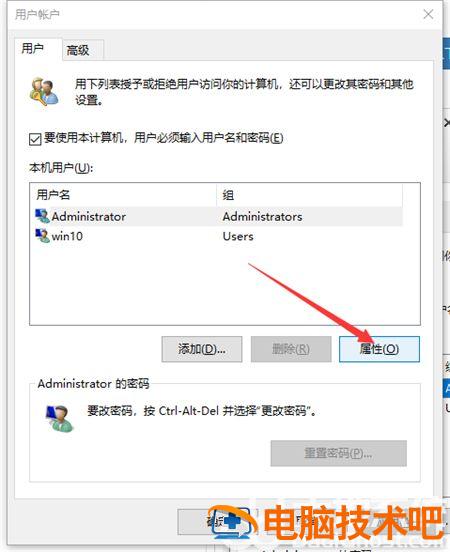
4、打开属性窗口后,点击上端的“组成员”,然后将“管理员”选项选中。选完后,依次点击“应用”-“确定”。这样管理员权限就打开了。
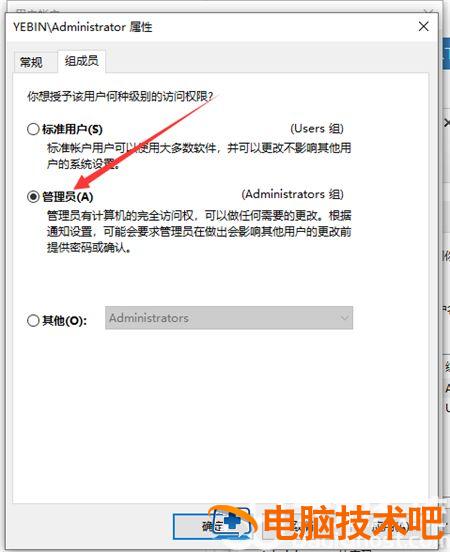
以上就是win10电脑管理员权限在哪里设置的详细介绍啦,希望能帮助到大家。
原文链接:https://000nw.com/9023.html
=========================================
https://000nw.com/ 为 “电脑技术吧” 唯一官方服务平台,请勿相信其他任何渠道。
系统教程 2023-07-23
电脑技术 2023-07-23
应用技巧 2023-07-23
系统教程 2023-07-23
系统教程 2023-07-23
软件办公 2023-07-11
软件办公 2023-07-11
软件办公 2023-07-12
软件办公 2023-07-12
软件办公 2023-07-12
扫码二维码
获取最新动态
